Flush DNS: Como Limpar o Cache DNS no seu Sistema Operacional
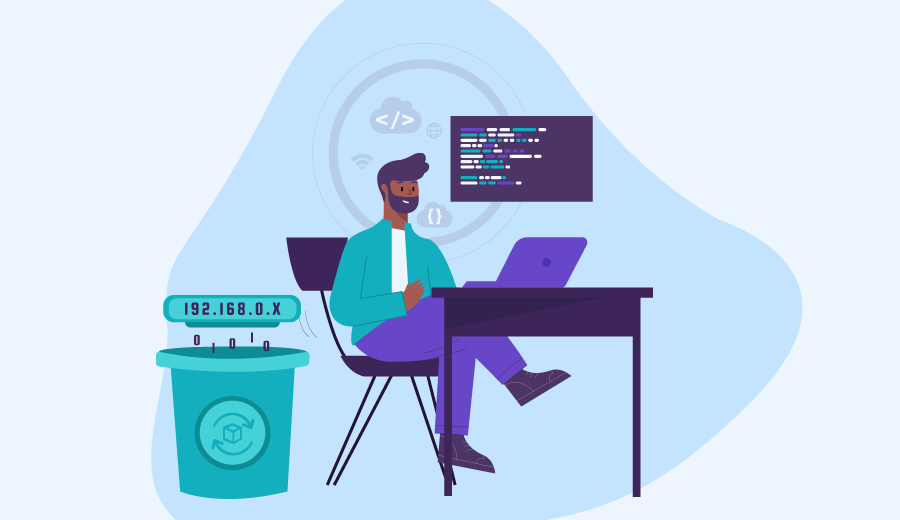
Se você está enfrentando problemas de conexão, pode ser uma boa ideia limpar o seu cache DNS – um processo também conhecido como flush DNS. Isso pode soar como algo técnico e complicado, só que é muito mais fácil do que você pode imaginar.Na verdade, o processo de flush do cache DNS não exige qualquer conhecimento técnico, especialmente se você tem um tutorial passo-a-passo detalhado para seguir.

Neste artigo, você vai aprender o que é Cache DNS, porque você pode precisar limpar o seu Cache DNS, e as diferentes maneiras que dá para fazer isso.
Conteúdo
O Que é o Cache DNS?
Assim como os navegadores, os sistemas operacionais também armazenam arquivos de cache de lookups do Sistema de Nomes de Domínio (DNS), formando o que é conhecido como cache de DNS. Ele consiste em unidades de informação comprimidas chamadas registros de recursos (RR). Os RR reúnem informações sobre todos os sites que você visitou e as exibem em código ASCII.
Abaixo estão os componentes do cache DNS:
- Dados de recursos – contém a descrição de um registro, como o endereço e o nome do host.
- Tipo de registro – descreve o tipo do registro (registro A ou AAAA)
- Nome do registro – exibe o nome de domínio da entrada DNS
- Time To Live (TTL) – o tempo de validade do registro de recurso medido em segundos
- Classe – o grupo de protocolo apropriado do recurso de registro
- Comprimento dos dados de recursos – refere-se ao valor dos dados de recurso
Quando você visita um site pela primeira vez, o sistema operacional do usuário armazena os arquivos de cache do DNS do site. Isso agiliza o processo de lookup do DNS ao transformar os nomes de domínio nos seus endereços de IP, fazendo com que as páginas da web carreguem mais rapidamente da próxima vez que você for visitar o mesmo site.
Dica
Encontre domínios web na Hostinger por preços a partir de R$ 2,99! É a sua chance de economizar!
Motivos para Fazer o Flush DNS de Maneira Periódica
A maioria dos sistemas operacionais executa o cache do DNS para reduzir a carga dos servidores DNS durante momentos de grande tráfego. O seu TTL determina o período de validade do cache. Desde que os arquivos de cache ainda estejam válidos, eles vão responder às solicitações de conteúdo sem passar pelo servidor DNS.
Apesar disso, o uso de arquivos de cache corrompidos ou desatualizados pode levar a erros e vulnerabilidades de segurança. O seu sistema operacional pode armazenar um cache de DNS com problemas quando você vai visitar sites que acabaram de ser movidos para um novo domínio ou um novo host. Portanto, nós recomendamos fazer o flush do seu cache DNS de maneira periódica.
Aqui estão os motivos pelos quais você deve limpar cache do seu DNS de maneira regular:
- Impedir o rastreamento das suas pesquisas — armazenar registros DNS faz com que fique mais fácil de hackers preverem o seu histórico de navegação.
- Segurança — os arquivos de cache DNS são os principais alvos para ataques de Spoofing DNS, o que coloca em risco informações sensíveis como dados pessoais e credenciais de login.
- Resolver problemas técnicos — forçar o sistema operacional a buscar dados de registro DNS atualizados pode resolver problemas de conexão e a exibição incorreta de conteúdos na web.
Maneiras de Fazer o Flush DNS
Dependendo do seu sistema operacional, os passos para executar o Flush DNS podem variar. O tutorial abaixo vai mostrar como fazer isso no Windows, no Linux e no Mac OS X.
Microsoft Windows
Limpar o cache de DNS no Microsoft Windows é um processo relativamente simples. Tenha em mente que você precisa rodar o prompt de comando como administrador para acessar todas as permissões de segurança do sistema.
Confira abaixo os passos para limpar o cache DNS no Windows XP, 7, Vista, 8, 8.1 e 10.
- Pressione as teclas Windows+R juntas ou clique com o botão direito no menu Iniciar do Windows e então pressione Executar. Digite cmd para abrir o console do Prompt de Comando do Windows. Se você ainda não tem privilégios de administrador, rode o cmd ao apertar Ctrl + Shift + Enter.
- Digite ipconfig/flushdns no prompt de comando e aperte enter. Esse comando vai limpar os arquivos de cache DNS do seu computador e redefinir o cache de resolução DNS.
- Se o processo foi bem-sucedido, você deverá ver a seguinte mensagem de confirmação:
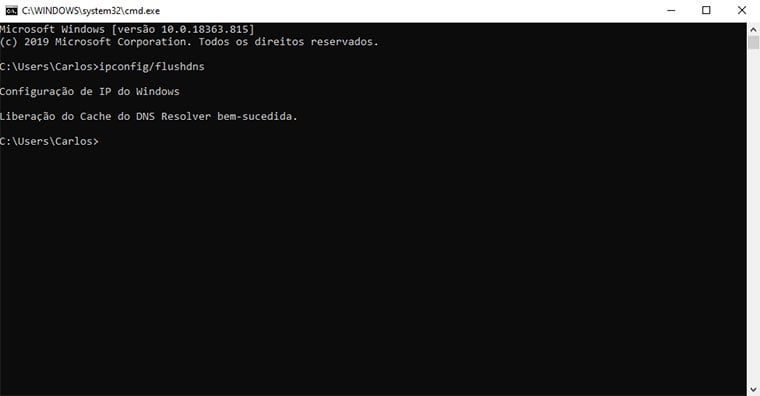
Linux
Por padrão, o Ubuntu não armazena um cache de registros DNS. Se você instalar manualmente um serviço como o name service caching daemon (nscd), os passos abaixo vão ensinar como promover o flush do cache DNS.
- Pressione as teclas Ctrl+Alt+T juntas para abrir a janela do terminal.
- Insira o seguinte comando para limpar os arquivos de cache DNS no subdiretório init.d:
sudo /etc/init.d/nscd restart
Confira agora o guia de como limpar o cache DNS num sistema que usa systemd.
- Pressione as teclas Ctrl + Alt + T juntas para abrir a janela do terminal.
- Digite a seguinte linha de comando:
systemd-resolve --flush-caches
- Insira o seguinte texto no prompt de comando para checar se o comando anterior limpou o cache DNS com sucesso.
systemd-resolve --statistics
Mac OS X
Os passos para executar o flush do DNS no Mac OS X são simples, mas você precisa rodar o comando certo com base na sua versão atual do OS X.
- Pressione a tecla F4 e então insira terminal no campo de busca do Launchpad para abrir a janela do terminal.
- Se você está usando Mac OS Sierra, X El Capitan, X Mavericks, X Mountain Lion ou X Lion insira o seguinte comando:
sudo killall -HUP mDNSResponder
- Para fazer o flush DNS no Mac OS X Yosemite, use o seguinte código:
sudo discoveryutil udnsflushcaches
- Se você estiver rodando o Mac OS X Snow Leopard, o comando é este aqui:
sudo dscacheutil -flushcache
- Para o Mac OS X Leopard e mais antigos, insira o seguinte comando para limpar o cache DNS:
sudo lookupd -flushcache
- Para fazer o flush DNS no Mac OS X High Sierra, insira isso aqui no prompt de comando:
sudo killall -HUP mDNSResponder
-
Aqui está o comando para flush do cache DNS no Mac OS X Mojave:
-
sudo killall -HUP mDNSResponder
- Se você está rodando o Mac OS X Catalina, use este comando:
sudo killall -HUP mDNSResponder
- Aqui está o comando para flush do cache DNS no Mac OS X Big Sur:
sudo dscacheutil -flushcache;
sudo killall -HUP mDNSResponder
Google Chrome
Já que o Google Chrome armazena um cache de DNS separado do sistema operacional do seu computador, você terá os mesmos benefícios ao limpar o cache DNS no navegador. Isso é particularmente importante se você usa o Chrome como o seu browser principal.
Tenha em mente que este tipo de cache é diferente do cache do navegador.
Confira abaixo como fazer isso:
-
Abra o Google Chrome e insira o seguinte endereço na sua barra de pesquisa:
chrome://net-internals/#dns - Na página de configurações internas da internet, selecione a opção Clear host cache (Limpar cache do host)

Conclusão
Quando você encontrar problemas de conexão ou ver páginas da internet sendo exibidas de maneira incorreta, isso pode significar que o seu sistema está armazenando registros de cache DNS corrompidos ou desatualizados.
Você pode resolver isso rapidamente ao executar o flush DNS. Se o seu problema não tiver sido resolvido, é possível checar este tutorial sobre como limpar o cache do seu navegador.

Esperamos que este artigo tenha ajudado você a resolver os erros de servidor DNS. Boa sorte!
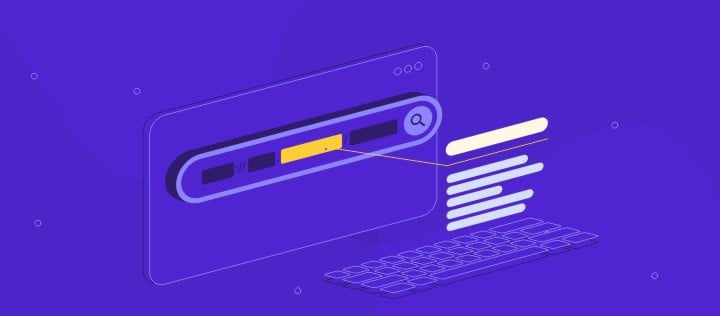

Comentários
May 24 2021
Para fazer o flush DNS no Mac OS Big Sur, qual seria o código para o terminal? Obrigado
May 28 2021
Olá Juan, os comandos são os seguintes: sudo dscacheutil -flushcache; sudo killall -HUP mDNSResponder
August 19 2021
Não deu certo, continua sem entrar na parte de "finalizar registro de domínio".
August 26 2021
Olá, Wellington! Fala com nosso time de suporte que eles vão poder te dar uma ajudinha.
September 27 2021
Olá, estou tentando verificar dominio, para a Zoho mail. No entanto, está dando erro no MX e SPF. O que fazer?
October 01 2021
Olá, Marcos! Isso pode ser um erro no seu registro SPF. Você já tentou atualizar o registro SPF, conforme sugerido aqui no documento de ajuda do Zoho Mail?
April 13 2022
Por favor, preciso de ajuda! Nao consigo fazer clonagem de site, quando vou verificar a pagina, ela aparece em branco com a seguinte msg "404" me informaram que pode ser falta de dns, ja li e tentei o passo a passo, nao consigo resolver esse problema, por favor me ajudem att mislaine
April 14 2022
Olá! Você tem uma conta conosco aqui na Hostinger? Se tiver, entra em contato com nosso time de Customer Success!
July 02 2022
Olá! Artigo muito bom. Obrigado por compartilhar conhecimento!
July 08 2022
Nós que agradecemos! Obrigado por acompanhar nossos tutoriais ?
January 15 2024
No mint você pode usar o comando abaixo: sudo /etc/init.d/networking restart
January 26 2024
Boa dica, Gilberto! Obrigado :D
January 20 2024
A linha de comando pra limpar o cache no Linux mudou. A linha de comando atual: resolvectl flush-caches E pra conferir se o cache foi limpo: resolvectl statistics
January 26 2024
Obrigado pelo comentário, Wagner! Vamos checar por aqui e, qualquer coisa, atualizaremos o artigo :D